Hello,经过前两关的实操与练习,相信你的Excel水平一定得到不少提升,下面咱们正式进入数据查找与验证,通过学习你将能够在密密麻麻的数据中快速定位到目标数据,成为办公室里最快的仔!
![图片[1]-第2关 高效查找:让老板刮目相看 - 如意-如意](https://cdnstatic.naixuejiaoyu.com/nx-study/static/img/play.91c7d3bc.png)
我们在工作过程中,常常需要查找某条数据,比如我们想要查找吴儿这位员工的信息,只查找这一个人并不麻烦,可是一旦表格多了、数据多了,靠手动检索显然费时费力。
![图片[1]-第2关 高效查找:让老板刮目相看 - 如意-如意](https://cdnstatic.naixuejiaoyu.com/nx-study/static/img/play.91c7d3bc.png)
![图片[4]-第2关 高效查找:让老板刮目相看 - 如意-如意](https://cdn.naixuejiaoyu.com/study/2022-09-09/kq2311lw5clfdwdp.png)
那如果我们用Excel来做一个查找系统呢,这样不仅可以查询吴儿的,还可以查询其它员工的信息,比一个个手动搜索高效太多了!
![图片[1]-第2关 高效查找:让老板刮目相看 - 如意-如意](https://cdnstatic.naixuejiaoyu.com/nx-study/static/img/play.91c7d3bc.png)
![图片[7]-第2关 高效查找:让老板刮目相看 - 如意-如意](https://cdn.naixuejiaoyu.com/study/2022-09-09/8uo24yhlgpuavxg6.gif)
像这种实用的功能我们的系统大课中还有很多,每个阶段都进行了认真打磨,让你不仅高效完成工作,还能更好地展现工作成果,具备数据分析硬实力。
![图片[1]-第2关 高效查找:让老板刮目相看 - 如意-如意](https://cdnstatic.naixuejiaoyu.com/nx-study/static/img/play.91c7d3bc.png)
![图片[10]-第2关 高效查找:让老板刮目相看 - 如意-如意](https://cdn.naixuejiaoyu.com/study/2022-09-09/i8w5o4vl4dwu3owy.jpeg)
![图片[11]-第2关 高效查找:让老板刮目相看 - 如意-如意](https://cdn.naixuejiaoyu.com/study/2022-09-09/2hdyl27kdvrl6ti3.jpg)
![图片[12]-第2关 高效查找:让老板刮目相看 - 如意-如意](https://cdn.naixuejiaoyu.com/study/2022-09-09/16jf2jycj0f1q6a6.jpg)
下面就来和我一起认识一下本节课的主角——查找之王“VLOOKUP”。
![图片[1]-第2关 高效查找:让老板刮目相看 - 如意-如意](https://cdnstatic.naixuejiaoyu.com/nx-study/static/img/play.91c7d3bc.png)
![图片[15]-第2关 高效查找:让老板刮目相看 - 如意-如意](https://cdn.naixuejiaoyu.com/study/2022-09-09/upce7wvi23i1ni5y.jpeg)
VLOOKUP是Excel中使用频率最高的查找函数 ,可以从不同表格中去获取想要的数据。
![图片[1]-第2关 高效查找:让老板刮目相看 - 如意-如意](https://cdnstatic.naixuejiaoyu.com/nx-study/static/img/play.91c7d3bc.png)
比如今天老板突然过来跟你说, “某某某最近表现不错,帮我查一下是哪个部门的,工资多少”。
![图片[1]-第2关 高效查找:让老板刮目相看 - 如意-如意](https://cdnstatic.naixuejiaoyu.com/nx-study/static/img/play.91c7d3bc.png)
你手里的表格可能有员工信息登记表,还有工资表,数据很多。
![图片[1]-第2关 高效查找:让老板刮目相看 - 如意-如意](https://cdnstatic.naixuejiaoyu.com/nx-study/static/img/play.91c7d3bc.png)
![图片[22]-第2关 高效查找:让老板刮目相看 - 如意-如意](https://cdn.naixuejiaoyu.com/study/2022-09-09/gfsf2ntu89zerxdr.png)
![图片[23]-第2关 高效查找:让老板刮目相看 - 如意-如意](https://cdn.naixuejiaoyu.com/study/2022-09-09/m7cnytmczvfvstpx.png)
那么这个时候,想要找到老板需要的信息,首先要从员工登记信息表中查到这个员工所在的部门,然后再从工资表中去查询工资。
![图片[1]-第2关 高效查找:让老板刮目相看 - 如意-如意](https://cdnstatic.naixuejiaoyu.com/nx-study/static/img/play.91c7d3bc.png)
可是如果老板还想知道这个人更多的信息呢?我们该怎么快速实现呢? 这就涉及到多表字段查询,掌握了VLOOKUP,再多的信息在你手里也会温顺得像个小绵羊,而且有了这个基础,学习其他查询函数会更容易上手!
![图片[1]-第2关 高效查找:让老板刮目相看 - 如意-如意](https://cdnstatic.naixuejiaoyu.com/nx-study/static/img/play.91c7d3bc.png)
![图片[28]-第2关 高效查找:让老板刮目相看 - 如意-如意](https://cdn.naixuejiaoyu.com/study/2022-09-09/zv9kl0ro6udyhfhc.jpeg)
开始讲解前,先将本节中需要用的数据下载下来吧~顺便一提,本节课程还准备了福利,一定要看到最后哦~
![图片[1]-第2关 高效查找:让老板刮目相看 - 如意-如意](https://cdnstatic.naixuejiaoyu.com/nx-study/static/img/play.91c7d3bc.png)
点击下载
下载好之后,打开文件,先找到学生练习的表格。这个表格就相当于我们新建的一个可以快速查询信息的智能端口,老板让查找任何信息我们都可以通过这个端口来实现。
![图片[1]-第2关 高效查找:让老板刮目相看 - 如意-如意](https://cdnstatic.naixuejiaoyu.com/nx-study/static/img/play.91c7d3bc.png)
![图片[34]-第2关 高效查找:让老板刮目相看 - 如意-如意](https://cdn.naixuejiaoyu.com/study/2022-09-09/0crkw85jh28j4brf.png)
VLOOKUP
我们的第一个小目标是根据员工姓名找到该员工的手机号,我们以吴儿为例。
![图片[1]-第2关 高效查找:让老板刮目相看 - 如意-如意](https://cdnstatic.naixuejiaoyu.com/nx-study/static/img/play.91c7d3bc.png)
![图片[37]-第2关 高效查找:让老板刮目相看 - 如意-如意](https://cdn.naixuejiaoyu.com/study/2022-09-09/d63wpmbdcrt4r0gq.png)
我们知道手机号在员工基本信息表中,我们怎么才能在这个智能端口得到他的手机号呢?
![图片[1]-第2关 高效查找:让老板刮目相看 - 如意-如意](https://cdnstatic.naixuejiaoyu.com/nx-study/static/img/play.91c7d3bc.png)
首先我们先来找到VLOOKUP函数,如下图操作:
![图片[1]-第2关 高效查找:让老板刮目相看 - 如意-如意](https://cdnstatic.naixuejiaoyu.com/nx-study/static/img/play.91c7d3bc.png)
![图片[42]-第2关 高效查找:让老板刮目相看 - 如意-如意](https://cdn.naixuejiaoyu.com/study/2022-09-09/mjn40el9116fxg2w.png)
![图片[43]-第2关 高效查找:让老板刮目相看 - 如意-如意](https://cdn.naixuejiaoyu.com/study/2022-09-09/odi03xdmo117aigv.png)
在输入参数前可以先了解一下VLOOKUP函数功能。功能是在表格或数值数组着首列查找指定的数值。
![图片[1]-第2关 高效查找:让老板刮目相看 - 如意-如意](https://cdnstatic.naixuejiaoyu.com/nx-study/static/img/play.91c7d3bc.png)
由此返回表格或数组当前行指定列处的数据(指定返回哪一列)看下面的实例。
![图片[1]-第2关 高效查找:让老板刮目相看 - 如意-如意](https://cdnstatic.naixuejiaoyu.com/nx-study/static/img/play.91c7d3bc.png)
点击确定之后,我们会看到VLOOKUP的几个参数,如下图:
![图片[1]-第2关 高效查找:让老板刮目相看 - 如意-如意](https://cdnstatic.naixuejiaoyu.com/nx-study/static/img/play.91c7d3bc.png)
![图片[50]-第2关 高效查找:让老板刮目相看 - 如意-如意](https://cdn.naixuejiaoyu.com/study/2022-09-09/khtc06m5whf4cldc.png)
这几个参数分别代表什么呢?
![图片[1]-第2关 高效查找:让老板刮目相看 - 如意-如意](https://cdnstatic.naixuejiaoyu.com/nx-study/static/img/play.91c7d3bc.png)
Lookup_value:查找值,这里可以输入要搜索的值,可以是数值、文本,比如我们想要查找的是吴儿的手机号,那这个查找值就为吴儿。
Table_array:数据表,这个参数代表的是查找区域,比如我们想要查找吴儿的手机号,从哪里去找呢,得知道手机号在哪个表里才行,对不对?
Col_index_num:列序数,即满足条件的单元格的数组区域,比如我们要查找的手机号在员工信息表中是第几列呢?
Range_lookup:匹配条件,即在查找时是要求精确匹配还是大致匹配,0代表精确查找,1代表大致查找 。
Table_array:数据表,这个参数代表的是查找区域,比如我们想要查找吴儿的手机号,从哪里去找呢,得知道手机号在哪个表里才行,对不对?
Col_index_num:列序数,即满足条件的单元格的数组区域,比如我们要查找的手机号在员工信息表中是第几列呢?
Range_lookup:匹配条件,即在查找时是要求精确匹配还是大致匹配,0代表精确查找,1代表大致查找 。
![图片[1]-第2关 高效查找:让老板刮目相看 - 如意-如意](https://cdnstatic.naixuejiaoyu.com/nx-study/static/img/play.91c7d3bc.png)
按照上面的解释,进行操作, 结果如下:
![图片[1]-第2关 高效查找:让老板刮目相看 - 如意-如意](https://cdnstatic.naixuejiaoyu.com/nx-study/static/img/play.91c7d3bc.png)
![图片[57]-第2关 高效查找:让老板刮目相看 - 如意-如意](https://cdn.naixuejiaoyu.com/study/2022-09-09/aj0or6e0uszguwuy.png)
来,我们看一看实操过程,跟着练习一下吧~
![图片[1]-第2关 高效查找:让老板刮目相看 - 如意-如意](https://cdnstatic.naixuejiaoyu.com/nx-study/static/img/play.91c7d3bc.png)
特别提示:我们现在是根据姓名来找手机号,根据VLOOKUP的要求,那么姓名需要作为第1列,所以依次排序手机号就是第4列。我们在设置第二个参数的时候,框选员工基本信息表的也要从姓名开始框选,注意不要把工号区域选中。
![图片[1]-第2关 高效查找:让老板刮目相看 - 如意-如意](https://cdnstatic.naixuejiaoyu.com/nx-study/static/img/play.91c7d3bc.png)
![图片[62]-第2关 高效查找:让老板刮目相看 - 如意-如意](https://cdn.naixuejiaoyu.com/study/2022-09-09/0bl4yphbmt0d10c4.gif)
在刚才的操作中,我们可以看到Excel已经生成了公式:
![图片[1]-第2关 高效查找:让老板刮目相看 - 如意-如意](https://cdnstatic.naixuejiaoyu.com/nx-study/static/img/play.91c7d3bc.png)
![图片[65]-第2关 高效查找:让老板刮目相看 - 如意-如意](https://cdn.naixuejiaoyu.com/study/2022-09-09/fzbfeehebpyuh7kz.png)
下面我们就来一起解析一下这个公式:
![图片[1]-第2关 高效查找:让老板刮目相看 - 如意-如意](https://cdnstatic.naixuejiaoyu.com/nx-study/static/img/play.91c7d3bc.png)
=VLOOKUP(“吴儿”,员工基本信息!B2:H18,4,0) ,这个公式中有几个地方我们来明确一下:
1、在单元格中输入公式函数的话,需要用 =
2、吴儿是我们要搜索的内容
3、员工基本信息!B2:H18 代表目标区域
![图片[1]-第2关 高效查找:让老板刮目相看 - 如意-如意](https://cdnstatic.naixuejiaoyu.com/nx-study/static/img/play.91c7d3bc.png)
![图片[70]-第2关 高效查找:让老板刮目相看 - 如意-如意](https://cdn.naixuejiaoyu.com/study/2022-09-09/fidsyp98g5m8nbqs.png)
4、4表示第4列,我们在上面已经强调过,姓名作为第1列,那么我们要查找的手机号就是第4列。
![图片[1]-第2关 高效查找:让老板刮目相看 - 如意-如意](https://cdnstatic.naixuejiaoyu.com/nx-study/static/img/play.91c7d3bc.png)
![图片[73]-第2关 高效查找:让老板刮目相看 - 如意-如意](https://cdn.naixuejiaoyu.com/study/2022-09-09/obb7re1t3i8ix6lc.png)
5、0表示精确查找,在VLOOKUP中精确查找使用频率非常高。
![图片[1]-第2关 高效查找:让老板刮目相看 - 如意-如意](https://cdnstatic.naixuejiaoyu.com/nx-study/static/img/play.91c7d3bc.png)
怎么样,是不是又Get到一项新技能了呢?接下来我们来测试一下结果吧~
![图片[1]-第2关 高效查找:让老板刮目相看 - 如意-如意](https://cdnstatic.naixuejiaoyu.com/nx-study/static/img/play.91c7d3bc.png)
请根据以上学习的内容,查找曹才明的手机号是多少呢(注:直接在VLOOKUP公式中修改姓名)?
A、 19972411***
B、 13852522***
C、 15810504***
D、 15924297***
回答正确,太棒了 ,继续加油哦!
![图片[1]-第2关 高效查找:让老板刮目相看 - 如意-如意](https://cdnstatic.naixuejiaoyu.com/nx-study/static/img/play.91c7d3bc.png)
我们已经通过VLOOKUP函数顺利找到了吴儿的手机号,接下来我们通过手动输入函数的方式来试试查找吴儿的家庭地址。
![图片[1]-第2关 高效查找:让老板刮目相看 - 如意-如意](https://cdnstatic.naixuejiaoyu.com/nx-study/static/img/play.91c7d3bc.png)
![图片[82]-第2关 高效查找:让老板刮目相看 - 如意-如意](https://cdn.naixuejiaoyu.com/study/2022-09-09/opmexdjmgd72tneb.png)
刚开始公式记不熟没有关系,可以根据上面的公式解析多看两遍,跟着来操作一下,试试看吧~
![图片[1]-第2关 高效查找:让老板刮目相看 - 如意-如意](https://cdnstatic.naixuejiaoyu.com/nx-study/static/img/play.91c7d3bc.png)
![图片[85]-第2关 高效查找:让老板刮目相看 - 如意-如意](https://cdn.naixuejiaoyu.com/study/2022-09-09/k6g7v0vyp0fnznu0.png)
![图片[86]-第2关 高效查找:让老板刮目相看 - 如意-如意](https://cdn.naixuejiaoyu.com/study/2022-09-09/gvlxv5i7lfu9rrc1.png)
实操过程如下:
![图片[1]-第2关 高效查找:让老板刮目相看 - 如意-如意](https://cdnstatic.naixuejiaoyu.com/nx-study/static/img/play.91c7d3bc.png)
![图片[89]-第2关 高效查找:让老板刮目相看 - 如意-如意](https://cdn.naixuejiaoyu.com/study/2022-09-09/d49xlrim8hrk41l5.gif)
注意啦,注意啦,注意啦:我们在输入公式的过程中,双引号、括号、逗号等符号,都是在英文状态输入法下进行输入的,不能使用中文状态输入。
![图片[1]-第2关 高效查找:让老板刮目相看 - 如意-如意](https://cdnstatic.naixuejiaoyu.com/nx-study/static/img/play.91c7d3bc.png)
当然,你可能会有疑问,就是为啥数据表这个参数的显示方式长这样:员工信息表!B2:H18,看起来有点儿奇怪,不过没关系,现在我们不用深究,我们会在后续的大课中详细讲解Excel中的高级规则,现在我们先掌握到能够熟练运用公式。
![图片[1]-第2关 高效查找:让老板刮目相看 - 如意-如意](https://cdnstatic.naixuejiaoyu.com/nx-study/static/img/play.91c7d3bc.png)
现在我们来回顾一下关于VLOOKUP的知识要点:
![图片[1]-第2关 高效查找:让老板刮目相看 - 如意-如意](https://cdnstatic.naixuejiaoyu.com/nx-study/static/img/play.91c7d3bc.png)
![图片[96]-第2关 高效查找:让老板刮目相看 - 如意-如意](https://cdn.naixuejiaoyu.com/study/2022-09-09/or0pntx51gzuf3j1.jpeg)
我们现在已经能够通过VLOOKUP快速查找到数据,接下来我们需要进一步让查询变得更加智能!
![图片[1]-第2关 高效查找:让老板刮目相看 - 如意-如意](https://cdnstatic.naixuejiaoyu.com/nx-study/static/img/play.91c7d3bc.png)
数据有效性
![图片[99]-第2关 高效查找:让老板刮目相看 - 如意-如意](https://cdn.naixuejiaoyu.com/study/2022-09-09/w5veual91b1ofjmd.jpeg)
我们刚才已经查找到吴儿的相关信息,老板这时候觉得还有一个人朱少工作表现也很不错,又来要信息。那我们是不是又要重新写一次VLOOKUP函数呢?
![图片[1]-第2关 高效查找:让老板刮目相看 - 如意-如意](https://cdnstatic.naixuejiaoyu.com/nx-study/static/img/play.91c7d3bc.png)
Excel如此强大,当然有更省时的方法来解决。我们把员工姓名做成下拉菜单,可以随时点选不同的员工,下面相应匹配该员工的信息,这样是不是就方便多了呢?
![图片[1]-第2关 高效查找:让老板刮目相看 - 如意-如意](https://cdnstatic.naixuejiaoyu.com/nx-study/static/img/play.91c7d3bc.png)
![图片[104]-第2关 高效查找:让老板刮目相看 - 如意-如意](https://cdn.naixuejiaoyu.com/study/2022-09-09/imeun7r3fh76fx5v.png)
![图片[105]-第2关 高效查找:让老板刮目相看 - 如意-如意](https://cdn.naixuejiaoyu.com/study/2022-09-09/55py0oqivxvy3hzn.png)
那这种效果该怎么实现呢?在WPS中有一个功能,叫数据有效性。接下来我们就一起看看怎么操作吧~
![图片[1]-第2关 高效查找:让老板刮目相看 - 如意-如意](https://cdnstatic.naixuejiaoyu.com/nx-study/static/img/play.91c7d3bc.png)
![图片[108]-第2关 高效查找:让老板刮目相看 - 如意-如意](https://cdn.naixuejiaoyu.com/study/2022-09-09/k1fyje2xanv3sqfc.png)
![图片[109]-第2关 高效查找:让老板刮目相看 - 如意-如意](https://cdn.naixuejiaoyu.com/study/2022-09-09/ruetuo49d46en7ma.png)
点击确定之后,我们会发现已经出现了下拉菜单:
![图片[1]-第2关 高效查找:让老板刮目相看 - 如意-如意](https://cdnstatic.naixuejiaoyu.com/nx-study/static/img/play.91c7d3bc.png)
![图片[112]-第2关 高效查找:让老板刮目相看 - 如意-如意](https://cdn.naixuejiaoyu.com/study/2022-09-09/al3tjgq3guc1gg49.png)
在下拉菜单中我们就可以选择不同的员工姓名来进行查找
![图片[1]-第2关 高效查找:让老板刮目相看 - 如意-如意](https://cdnstatic.naixuejiaoyu.com/nx-study/static/img/play.91c7d3bc.png)
当我们选择好姓名之后。
![图片[1]-第2关 高效查找:让老板刮目相看 - 如意-如意](https://cdnstatic.naixuejiaoyu.com/nx-study/static/img/play.91c7d3bc.png)
我们在VLookup公式中,将吴儿修改为B3 注意B3上不要加引号哟,直接写B3是引用B3单元格中的内容:
![图片[1]-第2关 高效查找:让老板刮目相看 - 如意-如意](https://cdnstatic.naixuejiaoyu.com/nx-study/static/img/play.91c7d3bc.png)
大家可以想一下为什么要修改为B3呢?
![图片[1]-第2关 高效查找:让老板刮目相看 - 如意-如意](https://cdnstatic.naixuejiaoyu.com/nx-study/static/img/play.91c7d3bc.png)
因为B3我们刚才设置了下拉选择框,可以动态选择员工姓名。动态选择姓名之后呢,查找的结果也会跟着动态显示哦,是不是很神奇。一起看看后面的操作哦。
![图片[1]-第2关 高效查找:让老板刮目相看 - 如意-如意](https://cdnstatic.naixuejiaoyu.com/nx-study/static/img/play.91c7d3bc.png)
![图片[123]-第2关 高效查找:让老板刮目相看 - 如意-如意](https://cdn.naixuejiaoyu.com/study/2022-09-09/9h7zum59a0n74fgl.png)
来看看最终的效果吧~
![图片[1]-第2关 高效查找:让老板刮目相看 - 如意-如意](https://cdnstatic.naixuejiaoyu.com/nx-study/static/img/play.91c7d3bc.png)
![图片[126]-第2关 高效查找:让老板刮目相看 - 如意-如意](https://cdn.naixuejiaoyu.com/study/2022-09-09/znywd4cvlwmjp6w9.png)
我们一起看看效果吧,选择你想看的姓名,手机会跟着动态显示哦
![图片[1]-第2关 高效查找:让老板刮目相看 - 如意-如意](https://cdnstatic.naixuejiaoyu.com/nx-study/static/img/play.91c7d3bc.png)
同理将家庭地址的VLOOKUP函数 也修改为:=VLOOKUP(B3,员工基本信息!B2:H18,5,0)
![图片[1]-第2关 高效查找:让老板刮目相看 - 如意-如意](https://cdnstatic.naixuejiaoyu.com/nx-study/static/img/play.91c7d3bc.png)
![图片[131]-第2关 高效查找:让老板刮目相看 - 如意-如意](https://cdn.naixuejiaoyu.com/study/2022-09-09/rzd3izsa8rvj0qqa.gif)
同理,我们也可以将家庭地址的VLOOKUP函数修改为:=VLOOKUP(B3,员工基本信息!B2:H18,5,0) ,可以练习一下看看效果哦~
![图片[1]-第2关 高效查找:让老板刮目相看 - 如意-如意](https://cdnstatic.naixuejiaoyu.com/nx-study/static/img/play.91c7d3bc.png)
可以随意点选想要查找的员工,信息会跟着动态显示哦~
![图片[1]-第2关 高效查找:让老板刮目相看 - 如意-如意](https://cdnstatic.naixuejiaoyu.com/nx-study/static/img/play.91c7d3bc.png)
请根据上述内容,查找曹才明,请问他的家庭地址是哪里呢?
A、 河北省唐山市乐亭县XXX街道XX社区
B、 北京市海淀区学院路30号
C、 安徽省六安市舒城县XXX街道XX社区
D、 山东省威海市文登市XX街道XX社区
回答正确,太棒了 ,继续加油哦!
![图片[1]-第2关 高效查找:让老板刮目相看 - 如意-如意](https://cdnstatic.naixuejiaoyu.com/nx-study/static/img/play.91c7d3bc.png)
现在我们来一起回顾一下关于数据有效性的知识要点:
![图片[1]-第2关 高效查找:让老板刮目相看 - 如意-如意](https://cdnstatic.naixuejiaoyu.com/nx-study/static/img/play.91c7d3bc.png)
![图片[140]-第2关 高效查找:让老板刮目相看 - 如意-如意](https://cdn.naixuejiaoyu.com/study/2022-09-09/qt6gasw52xpdczee.png)
温馨提示:文末有福利,继续加油哦~
![图片[1]-第2关 高效查找:让老板刮目相看 - 如意-如意](https://cdnstatic.naixuejiaoyu.com/nx-study/static/img/play.91c7d3bc.png)
多表查询
![图片[143]-第2关 高效查找:让老板刮目相看 - 如意-如意](https://cdn.naixuejiaoyu.com/study/2022-09-09/dbncfko6uy7i919v.jpeg)
这个时候呢,老板又突发奇想,想要进一步了解一下这两个员工的工资明细。
![图片[1]-第2关 高效查找:让老板刮目相看 - 如意-如意](https://cdnstatic.naixuejiaoyu.com/nx-study/static/img/play.91c7d3bc.png)
![图片[146]-第2关 高效查找:让老板刮目相看 - 如意-如意](https://cdn.naixuejiaoyu.com/study/2022-09-09/ltyptcsnd1t8w4q9.png)
哇,这么一堆数据!可老板只想看一两个员工的工资呀,怎么办呢?
![图片[1]-第2关 高效查找:让老板刮目相看 - 如意-如意](https://cdnstatic.naixuejiaoyu.com/nx-study/static/img/play.91c7d3bc.png)
不用着急,我们刚才已经学过了VLOOKUP函数。接下来就实践一下,根据姓名去员工工资表中查找员工工资、实发工资吧~
![图片[1]-第2关 高效查找:让老板刮目相看 - 如意-如意](https://cdnstatic.naixuejiaoyu.com/nx-study/static/img/play.91c7d3bc.png)
操作如下:
![图片[1]-第2关 高效查找:让老板刮目相看 - 如意-如意](https://cdnstatic.naixuejiaoyu.com/nx-study/static/img/play.91c7d3bc.png)
![图片[153]-第2关 高效查找:让老板刮目相看 - 如意-如意](https://cdn.naixuejiaoyu.com/study/2022-09-09/j7v2697aimqc2x54.png)
![图片[154]-第2关 高效查找:让老板刮目相看 - 如意-如意](https://cdn.naixuejiaoyu.com/study/2022-09-09/2u7727ewrrmkexgr.png)
![图片[155]-第2关 高效查找:让老板刮目相看 - 如意-如意](https://cdn.naixuejiaoyu.com/study/2022-09-09/fgjl8zptjgjkbwn1.png)
来看一下实操演示:
![图片[1]-第2关 高效查找:让老板刮目相看 - 如意-如意](https://cdnstatic.naixuejiaoyu.com/nx-study/static/img/play.91c7d3bc.png)
![图片[158]-第2关 高效查找:让老板刮目相看 - 如意-如意](https://cdn.naixuejiaoyu.com/study/2022-09-09/aepi56bjncq5ijzp.gif)
基本工资搞定了,接下来我们可以用同样的方式操作一下实发工资。操作如下:
![图片[1]-第2关 高效查找:让老板刮目相看 - 如意-如意](https://cdnstatic.naixuejiaoyu.com/nx-study/static/img/play.91c7d3bc.png)
![图片[161]-第2关 高效查找:让老板刮目相看 - 如意-如意](https://cdn.naixuejiaoyu.com/study/2022-09-09/d9qvizqqoqx4oed1.png)
![图片[162]-第2关 高效查找:让老板刮目相看 - 如意-如意](https://cdn.naixuejiaoyu.com/study/2022-09-09/sa6qke2mdm5og037.png)
![图片[163]-第2关 高效查找:让老板刮目相看 - 如意-如意](https://cdn.naixuejiaoyu.com/study/2022-09-09/4jrbetidbsvw17ov.png)
现在,我们来看看整体效果:
![图片[1]-第2关 高效查找:让老板刮目相看 - 如意-如意](https://cdnstatic.naixuejiaoyu.com/nx-study/static/img/play.91c7d3bc.png)
![图片[166]-第2关 高效查找:让老板刮目相看 - 如意-如意](https://cdn.naixuejiaoyu.com/study/2022-09-09/apc78fx5tih6di6g.gif)
怎么样?这样找信息是不是方便多了,再也不用大海捞针了!
![图片[1]-第2关 高效查找:让老板刮目相看 - 如意-如意](https://cdnstatic.naixuejiaoyu.com/nx-study/static/img/play.91c7d3bc.png)
现在,我们来做一个小练习吧~
![图片[1]-第2关 高效查找:让老板刮目相看 - 如意-如意](https://cdnstatic.naixuejiaoyu.com/nx-study/static/img/play.91c7d3bc.png)
请根据上述课程内容,从工资表获取潘夫波的实发工资,看看是多少呢?
A、 5152.39
B、 5527.55
C、 8431.71
D、 9431.76
回答正确,太棒了,继续加油哦!
![图片[1]-第2关 高效查找:让老板刮目相看 - 如意-如意](https://cdnstatic.naixuejiaoyu.com/nx-study/static/img/play.91c7d3bc.png)
现在我们来回顾一下多表查询的知识要点吧~
![图片[1]-第2关 高效查找:让老板刮目相看 - 如意-如意](https://cdnstatic.naixuejiaoyu.com/nx-study/static/img/play.91c7d3bc.png)
![图片[175]-第2关 高效查找:让老板刮目相看 - 如意-如意](https://cdn.naixuejiaoyu.com/study/2022-09-09/3wswpajbf60pxy7g.jpeg)
现在我们是单条件筛选,只通过姓名来查找,VLOOKUP还可以实现多条件查找,我们将在后续的大课中详细讲解这些进阶技能,期待你的学习哦~
![图片[1]-第2关 高效查找:让老板刮目相看 - 如意-如意](https://cdnstatic.naixuejiaoyu.com/nx-study/static/img/play.91c7d3bc.png)
![图片[178]-第2关 高效查找:让老板刮目相看 - 如意-如意](https://cdn.naixuejiaoyu.com/study/2022-09-09/k9xr88hlx0hzcpi5.gif)
知识点总结
![图片[179]-第2关 高效查找:让老板刮目相看 - 如意-如意](https://cdn.naixuejiaoyu.com/study/2022-09-09/tjq7dg7q10jrioez.png)
通过上面的学习,你已经掌握了VLOOKUP的基本用法,可以灵活运用公式解决问题,通过数据验证实现下拉菜单功能,从而构建一个高效的查询系统。给自己鼓个掌吧!
![图片[1]-第2关 高效查找:让老板刮目相看 - 如意-如意](https://cdnstatic.naixuejiaoyu.com/nx-study/static/img/play.91c7d3bc.png)
现在到了奖励时间啦!
![图片[1]-第2关 高效查找:让老板刮目相看 - 如意-如意](https://cdnstatic.naixuejiaoyu.com/nx-study/static/img/play.91c7d3bc.png)
免费福利,完成任务之后关注【奈学职场】公众号,回复数字“2″
![图片[1]-第2关 高效查找:让老板刮目相看 - 如意-如意](https://cdnstatic.naixuejiaoyu.com/nx-study/static/img/play.91c7d3bc.png)
然后就可以领取价值199元的《常用函数公式手册》
![图片[1]-第2关 高效查找:让老板刮目相看 - 如意-如意](https://cdnstatic.naixuejiaoyu.com/nx-study/static/img/play.91c7d3bc.png)
![图片[188]-第2关 高效查找:让老板刮目相看 - 如意-如意](https://cdn.naixuejiaoyu.com/study/2022-09-23/update_img/S24.png)
现在让我们再来走一遍这几天的学习地图。
![图片[1]-第2关 高效查找:让老板刮目相看 - 如意-如意](https://cdnstatic.naixuejiaoyu.com/nx-study/static/img/play.91c7d3bc.png)
第0关,掌握了透视表-切片器-透视图,分析数据一目了然。
![图片[1]-第2关 高效查找:让老板刮目相看 - 如意-如意](https://cdnstatic.naixuejiaoyu.com/nx-study/static/img/play.91c7d3bc.png)
![图片[193]-第2关 高效查找:让老板刮目相看 - 如意-如意](https://cdn.naixuejiaoyu.com/study/2022-09-09/8tb1nkoa6oyd4bdg.gif)
第1关,利用函数实现多条件求和,维度再多也不用愁。
![图片[1]-第2关 高效查找:让老板刮目相看 - 如意-如意](https://cdnstatic.naixuejiaoyu.com/nx-study/static/img/play.91c7d3bc.png)
![图片[196]-第2关 高效查找:让老板刮目相看 - 如意-如意](https://cdn.naixuejiaoyu.com/study/2022-09-09/9uevpwhmar0frrlx.gif)
现在你已经真正迈进了Excel的大门,在很多方面可以超越80%的同事。
![图片[1]-第2关 高效查找:让老板刮目相看 - 如意-如意](https://cdnstatic.naixuejiaoyu.com/nx-study/static/img/play.91c7d3bc.png)
第2关,通过VLOOKUP、数据验证、多表查询,构建了一个轻型数据查询系统,帮你成为职场小能手!
![图片[1]-第2关 高效查找:让老板刮目相看 - 如意-如意](https://cdnstatic.naixuejiaoyu.com/nx-study/static/img/play.91c7d3bc.png)
![图片[201]-第2关 高效查找:让老板刮目相看 - 如意-如意](https://cdn.naixuejiaoyu.com/study/2022-09-09/5p1nbdo2zbuliony.gif)
但这几天学到的技能也只是冰山一角,对于Excel来说,还有超多实用的职场必备技能等待你解锁,既然已经迈进了门,半途而废就太可惜了。Excel是一张持久有效的职场通行证,从基础岗位到管理层都离不开Excel,它不仅可以帮你提升工作效率,还可以帮你培养数据思维,“得数据者得天下”,良好的数据思维是职场高阶人才的必备技能,是通往高薪的硬核武器。
![图片[1]-第2关 高效查找:让老板刮目相看 - 如意-如意](https://cdnstatic.naixuejiaoyu.com/nx-study/static/img/play.91c7d3bc.png)
后续的课程我们经过反复验证,帮助你从根儿上解决Excel自学难点,学懂会用,举一反三。
![图片[1]-第2关 高效查找:让老板刮目相看 - 如意-如意](https://cdnstatic.naixuejiaoyu.com/nx-study/static/img/play.91c7d3bc.png)
![图片[206]-第2关 高效查找:让老板刮目相看 - 如意-如意](https://cdn.naixuejiaoyu.com/study/2022-09-09/qt0viftcrsnzhhf1.jpeg)
你将学会函数高级应用,将可视化、数据分析融会贯通,不管是平时工作还是做汇报, 你都会是办公室最亮眼的TOP 1。
![图片[1]-第2关 高效查找:让老板刮目相看 - 如意-如意](https://cdnstatic.naixuejiaoyu.com/nx-study/static/img/play.91c7d3bc.png)
![图片[209]-第2关 高效查找:让老板刮目相看 - 如意-如意](https://cdn.naixuejiaoyu.com/study/2022-09-09/vk2lglfvqmzf8uji.gif)
既然已经入了门就千万不要放弃,进入到职场工作中,我们会发现学习就是件值得坚持的事,通过学习我们可以掌握更多的技能,能发现更多有助于职场中的技术与知识点,轻松解决工作中各种问题。
![图片[1]-第2关 高效查找:让老板刮目相看 - 如意-如意](https://cdnstatic.naixuejiaoyu.com/nx-study/static/img/play.91c7d3bc.png)
在后续的学习路线中,你将会学习到Excel更高级,更快捷,更高效的操作技巧。
![图片[1]-第2关 高效查找:让老板刮目相看 - 如意-如意](https://cdnstatic.naixuejiaoyu.com/nx-study/static/img/play.91c7d3bc.png)
![图片[214]-第2关 高效查找:让老板刮目相看 - 如意-如意](https://cdn.naixuejiaoyu.com/study/2022-09-09/zwevoqcbpkoc6jgp.png)
具备数据思维之后,使用数据分析的高阶技能,让数据帮你说话,为领导做决策提供强力支撑。
![图片[1]-第2关 高效查找:让老板刮目相看 - 如意-如意](https://cdnstatic.naixuejiaoyu.com/nx-study/static/img/play.91c7d3bc.png)
如何规范Excel数据,工作有计划,有重点,思路更清晰,做事更有条理。
![图片[1]-第2关 高效查找:让老板刮目相看 - 如意-如意](https://cdnstatic.naixuejiaoyu.com/nx-study/static/img/play.91c7d3bc.png)
你将学会让大批量数据进行自动统计与分析,为企业领导层提供决策的数据依据。
![图片[1]-第2关 高效查找:让老板刮目相看 - 如意-如意](https://cdnstatic.naixuejiaoyu.com/nx-study/static/img/play.91c7d3bc.png)
![图片[221]-第2关 高效查找:让老板刮目相看 - 如意-如意](https://cdn.naixuejiaoyu.com/study/2022-09-09/pbnwqg5k3hzlc9iu.gif)
以下是奈学教研团队历时半年、精心教研的原创Excel大课,覆盖了各行各业Excel高频应用场景,依然是交互式对话设计,学起来没有压迫感,聊着天就把知识学到手!
![图片[1]-第2关 高效查找:让老板刮目相看 - 如意-如意](https://cdnstatic.naixuejiaoyu.com/nx-study/static/img/play.91c7d3bc.png)
![图片[224]-第2关 高效查找:让老板刮目相看 - 如意-如意](https://cdn.naixuejiaoyu.com/study/2022-09-09/yex420lo83tf712m.gif)
![图片[225]-第2关 高效查找:让老板刮目相看 - 如意-如意](https://cdn.naixuejiaoyu.com/study/2022-09-09/7n6yhsev2gkt8hx2.jpg)
![图片[226]-第2关 高效查找:让老板刮目相看 - 如意-如意](https://cdn.naixuejiaoyu.com/study/2022-09-09/ujyh9g2s5aonbycl.jpg)
新职课将通过每一次课程的精打细磨,为你重塑更持久的职场竞争力。每天30分钟,小步快跑,成为超越同龄人的职场达人!
![图片[1]-第2关 高效查找:让老板刮目相看 - 如意-如意](https://cdnstatic.naixuejiaoyu.com/nx-study/static/img/play.91c7d3bc.png)
数据思维 是每一个职场办公人的必备能力,很多情况下,是否具备数据思维在很大程度上决定你在职场中的位置。
![图片[1]-第2关 高效查找:让老板刮目相看 - 如意-如意](https://cdnstatic.naixuejiaoyu.com/nx-study/static/img/play.91c7d3bc.png)
数据思维
例如:在每一周的周例会上,业务部门说这期转化率下跌了15%。
![图片[1]-第2关 高效查找:让老板刮目相看 - 如意-如意](https://cdnstatic.naixuejiaoyu.com/nx-study/static/img/play.91c7d3bc.png)
数据分析思维想法:转化率下跌有哪些影响因素,分别对应的指标是多少。
![图片[1]-第2关 高效查找:让老板刮目相看 - 如意-如意](https://cdnstatic.naixuejiaoyu.com/nx-study/static/img/play.91c7d3bc.png)
正常人想法:怎么办?
![图片[1]-第2关 高效查找:让老板刮目相看 - 如意-如意](https://cdnstatic.naixuejiaoyu.com/nx-study/static/img/play.91c7d3bc.png)
很明显,拥有数据思维的职员,在很多方面都比普通职员想问题想得深入,同样也能得到老板与同事的认可。
![图片[1]-第2关 高效查找:让老板刮目相看 - 如意-如意](https://cdnstatic.naixuejiaoyu.com/nx-study/static/img/play.91c7d3bc.png)
![图片[239]-第2关 高效查找:让老板刮目相看 - 如意-如意](https://cdn.naixuejiaoyu.com/study/2022-09-09/qurt0mcc4ij0t4x4.png)
通过Excel实战训练营,我们将学会精通Excel工具做出非常炫酷的大屏可视化分析。在职场中胜任月入过W的工作轻松实现。拥有数据思维分析出来的数据,能看到数据背后隐藏的因素,并且能通过可视化方式呈现出来,这才是内功心法。
![图片[1]-第2关 高效查找:让老板刮目相看 - 如意-如意](https://cdnstatic.naixuejiaoyu.com/nx-study/static/img/play.91c7d3bc.png)
为此,在AI交互式课程中我们精心设计与研发推出,数据分析相关技能。
![图片[1]-第2关 高效查找:让老板刮目相看 - 如意-如意](https://cdnstatic.naixuejiaoyu.com/nx-study/static/img/play.91c7d3bc.png)
![图片[244]-第2关 高效查找:让老板刮目相看 - 如意-如意](https://cdn.naixuejiaoyu.com/study/2022-09-09/i7zeugtcdbn1fva5.gif)
![图片[245]-第2关 高效查找:让老板刮目相看 - 如意-如意](https://cdn.naixuejiaoyu.com/study/2022-09-09/frl57kt4qmnr6f9r.gif)
![图片[246]-第2关 高效查找:让老板刮目相看 - 如意-如意](https://cdn.naixuejiaoyu.com/study/2022-09-09/3e78zqxzudy5nstd.gif)
涵盖职场中的方方面面如Excel,PPT,Word,数据分析,函数专题,SQL,Python,PowerBI商业智能可视化等各项数据分析技能,解决职场办公过程中的所有问题。
![图片[1]-第2关 高效查找:让老板刮目相看 - 如意-如意](https://cdnstatic.naixuejiaoyu.com/nx-study/static/img/play.91c7d3bc.png)
![图片[249]-第2关 高效查找:让老板刮目相看 - 如意-如意](https://cdn.naixuejiaoyu.com/study/2022-09-09/9zumf8zmmtee7nt1.gif)
整套课程围绕职场人的发展路径,从工具的应用到数据能力提升,再到综合项目实践解决99%以上的职场办公问题。
![图片[1]-第2关 高效查找:让老板刮目相看 - 如意-如意](https://cdnstatic.naixuejiaoyu.com/nx-study/static/img/play.91c7d3bc.png)
职场办公真正的核心竞争力是自己的实践技能,经验不能被取代。
© 版权声明
文章版权归作者所有,未经允许请勿转载。
THE END


![我的世界观[爱因斯坦][epub+mobi]电子书下载-如意](http://tva4.sinaimg.com/mw690/007CgMUHly1fzqzycjo85j30u0140wuj.jpg)

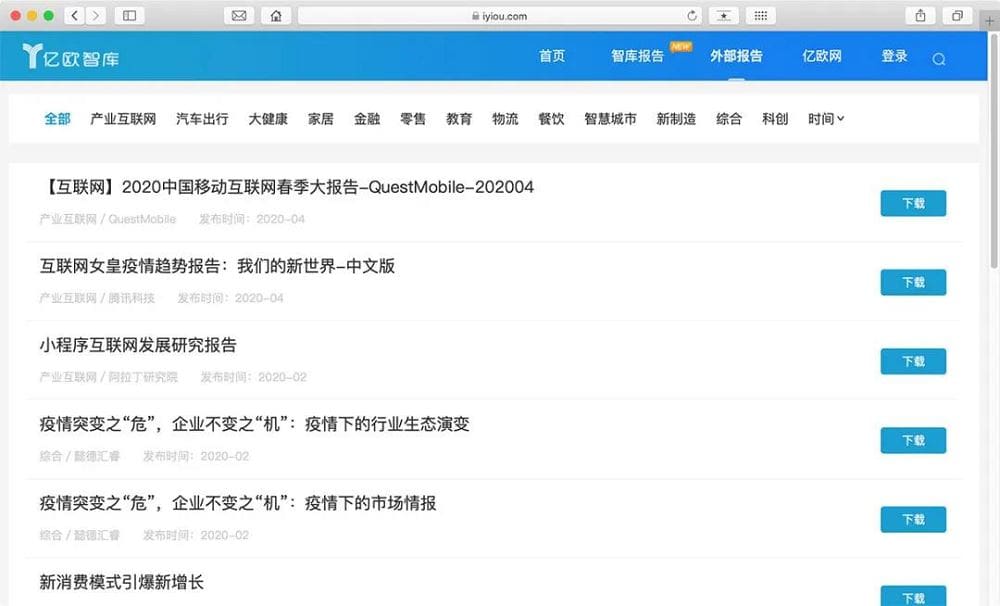





暂无评论内容